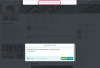უნიკოდი არის საყოველთაოდ მიღებული და გამოყენებული კოდირების სტანდარტი სიმბოლოებისა და ტექსტის ჩვენებისთვის სხვადასხვა პროგრამებსა და აპლიკაციებში. რიცხვითი მნიშვნელობა ენიჭება სიმბოლოს ან ტექსტის ჩვენებას, როგორიცაა ♥ ან აქცენტირებული ასო. ფეისბუქი აჩვენებს უნიკოდის ბევრ სიმბოლოს და ტექსტს, მაგრამ აკრეფის ნაცვლად, ჩასვით სიმბოლოების რუკის ფუნქციის გამოყენებით Windows OS-ში, ან Character Viewer-ის გამოყენებით Macintosh OS-ში.
Windows
Ნაბიჯი 1
დააჭირეთ "დაწყებას" და აირჩიეთ "პროგრამები" მენიუდან.
დღის ვიდეო
ნაბიჯი 2
დააწკაპუნეთ "აქსესუარებზე", შემდეგ "სისტემის ინსტრუმენტები" და "სიმბოლოების რუკა".
ნაბიჯი 3
მონიშნეთ ყუთი "Advanced View" სიმბოლოების რუკის ფანჯარაში და აირჩიეთ "Unicode Subrange" ჩამოსაშლელ მენიუში "Group By". "ჯგუფში" ფანჯარა, რომელიც გამოჩნდება სიმბოლოების რუკის გვერდით, დააწკაპუნეთ სხვადასხვა პარამეტრებზე, როგორიცაა სიმბოლოები და დინგბატები, რომ ნახოთ უნიკოდის სიმბოლოები ძირითადში. ფანჯარა. ასევე სცადეთ სხვადასხვა შრიფტები ჩამოსაშლელი შრიფტის მენიუდან თითოეული პარამეტრით.
ნაბიჯი 4
გახსენით Facebook ბრაუზერში და შედით სისტემაში, როგორც კი იპოვით სიმბოლოს, რომლის ჩასმა გსურთ.
ნაბიჯი 5
დააწკაპუნეთ სიმბოლოზე სიმბოლოების რუკაზე და დააჭირეთ "აირჩიეთ" და "ასლი". დაუბრუნდით თქვენს Facebook გვერდზე და დააწკაპუნეთ მაუსის მარჯვენა ღილაკით ტექსტურ ველზე, როგორიცაა სტატუსის განახლება, შემდეგ აირჩიეთ "ჩასმა".
მაკინტოში
Ნაბიჯი 1
დააწკაპუნეთ "Apple" ხატულაზე და დააჭირეთ "სისტემის პრეფერენციები".
ნაბიჯი 2
დააწკაპუნეთ "ენა და ტექსტი" და აირჩიეთ "შეყვანის წყაროები" ჩანართი ფანჯარაში, რომელიც გამოჩნდება. დააწკაპუნეთ ველზე "კლავიატურისა და სიმბოლოების მაყურებლის" გვერდით და დახურეთ სისტემის პარამეტრების ფანჯარა.
ნაბიჯი 3
გახსენით ბრაუზერის ფანჯარა, შედით თქვენს Facebook ანგარიშში და ჩადეთ კურსორი ტექსტის ველში.
ნაბიჯი 4
დააწკაპუნეთ "დროშაზე" თქვენი ეკრანის ზედა მარჯვენა კუთხეში და დააწკაპუნეთ "Show Character Viewer".
ნაბიჯი 5
დაათვალიერეთ სიმბოლოები და დააწკაპუნეთ სიმბოლოზე, რომლის გამოყენებაც გსურთ. დააჭირეთ ღილაკს "ჩასმა". სიმბოლო გამოჩნდება ტექსტის ველში თქვენს Facebook გვერდზე.